ps鼠绘红色樱桃教程
2024-01-17 17:33:00
来源/作者: /
己有:1人学习过
5、然后添加图层蒙板,命名为切口,用柔边画笔不透明30%,擦出这个效果。
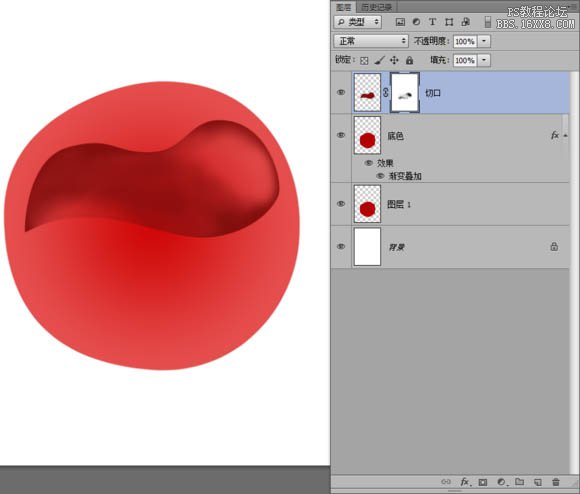
6、新建一个图层,命名窝窝,用钢笔画出这个形状的路径,转为选区羽化0.5像素,填充#AA1A1A。

7、再新建一个图层,用画笔点两个点,一个柔的一个硬的。

8、新建一个图层命名色泽,按Ctrl点击图层1 载入樱桃的选区,然后用渐变工具,画一个径向渐变,颜色为
#B30001 、#F41C1D 、#FC716E;图层效果为【线性加深】,添加蒙板,把边缘擦一擦。

9、新建一个图层命名提亮色泽,按Ctrl 点击图层1 载入樱桃的选区,然后用渐变工具,画一个径向渐变,颜色为#B30001(不透明度10%) 、#FC0101(不透明度80%)、#FC0101(不透明度100%)。
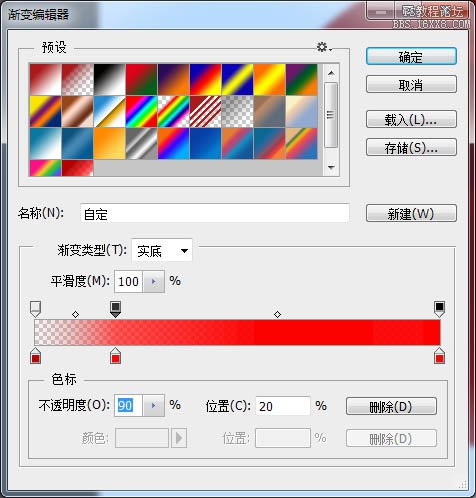
上一篇:PS鼠绘逼真的红色运动鞋
下一篇:PS鼠绘卡通猫头鹰




























